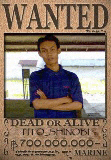Berikut konfigurasi dan Command2ny...
Konfigurasi pada router Semarang:
disini digunakan protokol RIP route konfigurasi
Router>enab
Router#conf term
Enter configuration commands, one per line. End with CNTL/Z.
Router(config)#hostname Semarang
Semarang(config)#enable secret cisco
Semarang(config)# banner motd #Selamat Datang di router SMG by tito #
Semarang(config)#line vty 0 4
Semarang(config-line)#login
Semarang(config-line)#password cisco
Semarang(config-line)#exit
Semarang(config)#interface fa0/0
Semarang(config-if)#description VLAN gateway
Semarang(config-if)#no shut
Semarang(config)# interface fa0/0.2
Semarang(config-subif)#encapsulation dot1Q 2
Semarang(config-subif)#ip address 192.168.2.254 255.255.255.0
Semarang(config-subif)#exit
Semarang(config)# interface Serial2/0
Semarang(config-if)#description link to router jogja
Semarang(config-if)#ip address 172.168.0.1 255.255.255.252
Semarang(config-if)#bandwidth 64
Semarang(config-if)#clock rate 64000
Semarang(config-if)#no shutdown
Semarang(config-if)#exit
Semarang(config)#router rip
Semarang(config-router)#network 172.168.0.0
Semarang(config-router)#network 192.168.2.0
Semarang(config-router)#network 192.168.3.0
Semarang(config-router)#end
%SYS-5-CONFIG_I: Configured from console by console
Semarang#copy running-config startup-config
exit atau tekan ctrl+Z
%SYS-5-CONFIG_I: Configured from console by console
Konfigurasi pada switch semarang:
dengan menambahkan settingan mac address pc ke port fa0/1 kedalam switch. Sehingga port tsb hanya dapat diakses oleh PC 1 tsb dengan mac address-nya tsb
Switch>enable
Switch#conf t
Enter configuration commands, one per line. End with CNTL/Z.
Switch(config)#hostname SMG_switch
SMG_switch(config)#enable secret cisco
SMG_switch(config)#exit
SMG_switch#vlan database
SMG_switch(vlan)#vlan 2 name semarang_VL
VLAN 2 added:
Name: semarang_VL
SMG_switch(vlan)#exit
APPLY completed.
Exiting....
SMG_switch# conf t
SMG_switch #interface fa0/1
SMG_switch(config)#interface fa1/1
SMG_switch(config-if)#switchport access vlan 2
SMG_switch(config-if)#exit
SMG_switch(config)#interface fa2/1
SMG_switch(config-if)#switchport mode trunk
SMG_switch(config-if)#exit
SMG_switch(config)#exit
Untuk verifikasi gunakan cmd berikut:
Verifikasi semarang_vl:
SMG_switch#show vlan
lihat pada tabel yg muncul tsb,port mana saja yang mengikuti Semarang_VL
Verifikasi port fa0/1 udh di security pake mac-address pc1_SMG apa belum:
SMG_switch(config)#exit
%SYS-5-CONFIG_I: Configured from console by console
SMG_switch#show port-security int fa0/1
untuk konfigurasi pada router jogja dan switch jogja tinggal menyesuaikan saja...
perhatikan pada tulisan yg muncul, jika " Port Security: Enabled "
maka sdh berhasil...
untuk konfigurasi pada router jogja dan switch jogja tinggal menyesuaikan saja...
Semoga tulisan dari tugas saya ini bermanfaat...:-D
Read More..